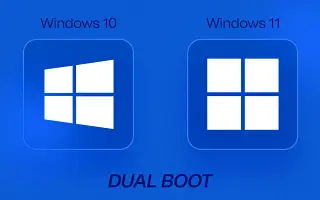Ten artykuł jest przewodnikiem konfiguracji z kilkoma pomocnymi zrzutami ekranu pokazującymi, jak skonfigurować domyślny system operacyjny na komputerze z systemem Windows z wieloma rozruchami.
Czasami zostawiamy stary system operacyjny na miejscu i wypróbowujemy nowy system operacyjny. Nie musisz jednak wyrzucać starego systemu operacyjnego na rzecz nowego, wystarczy wiedzieć, jak stworzyć system multi-boot.
Podwójny rozruch to konfiguracja, w której na komputerze są zainstalowane co najmniej dwa systemy operacyjne. Na przykład, jeśli używasz systemu Windows 10 i chcesz wypróbować system Windows 11, możesz dwukrotnie uruchomić system Windows 10 i Windows 11 na tym samym komputerze.
Jeśli masz już system multi-boot lub masz wiele wersji systemu Windows zainstalowanych na swoim komputerze, możesz ustawić domyślny system operacyjny jako domyślny. W ten sposób komputer zawsze będzie uruchamiał się z preferowanego systemu operacyjnego komputera stacjonarnego.
Poniżej przedstawiono sposób ustawienia domyślnego systemu operacyjnego na komputerze z systemem Windows z wieloma rozruchami. Przewijaj, aby to sprawdzić.
Wybór domyślnego systemu operacyjnego na komputerze z systemem Windows z wieloma rozruchami
W tym artykule pokażemy, jak ustawić domyślny system operacyjny na komputerze z podwójnym rozruchem Windows.
WAŻNE: Ta metoda działa tylko wtedy, gdy masz na swoim komputerze wiele systemów operacyjnych Windows. To nie zadziała, jeśli masz podwójny system rozruchowy Windows i Linux.
1. Ustaw domyślny system operacyjny we właściwościach systemu
Ta metoda wykorzystuje stronę właściwości systemu Windows 10, aby ustawić domyślny system operacyjny do uruchamiania.
- Najpierw naciśnij klawisz Windows + R , aby otworzyć okno dialogowe Uruchom .
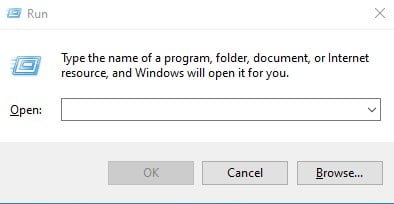
- W oknie dialogowym Uruchom wpisz SystemPropertiesAdvanced i kliknij przycisk OK .
SystemPropertiesAdvanced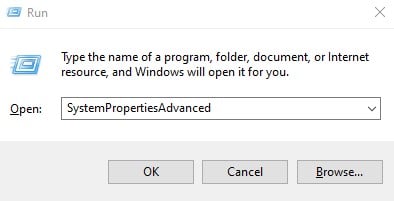
- W oknie Właściwości systemu kliknij kartę Zaawansowane .
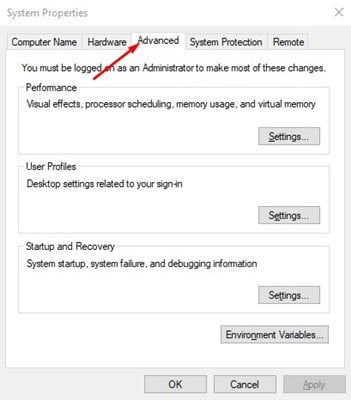
- Teraz kliknij przycisk Ustawienia w sekcji Uruchamianie i odzyskiwanie .
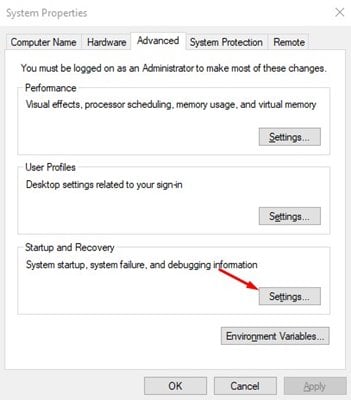
- Z menu rozwijanego Domyślny system operacyjny wybierz system operacyjny, który chcesz ustawić jako domyślny , i kliknij przycisk OK .
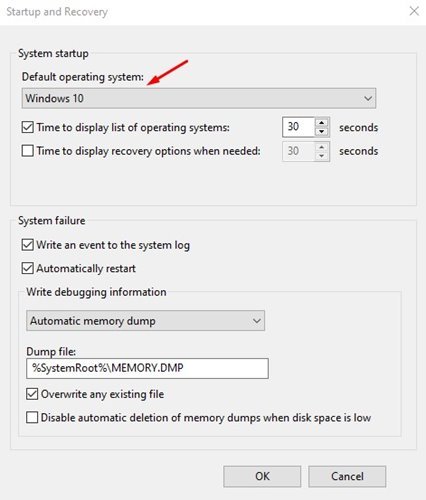
Konfiguracja została zakończona. Teraz po włączeniu komputera system Windows automatycznie uruchomi się w tym systemie operacyjnym.
2. Ustaw domyślny system operacyjny poprzez konfigurację systemu
W ten sposób dokonujemy drobnych zmian w panelu konfiguracji systemu, aby ustawić domyślny system operacyjny.
- Najpierw kliknij przycisk Start systemu Windows i wyszukaj Konfiguracja systemu .
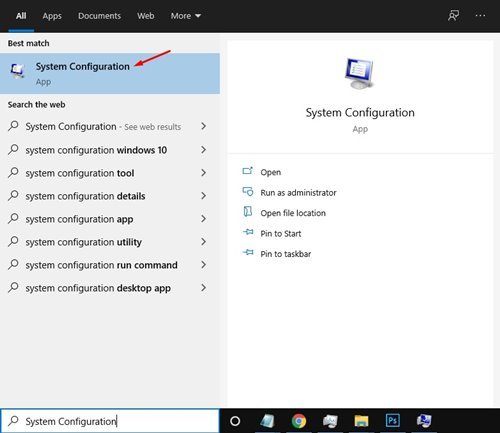
- Na stronie Konfiguracja systemu kliknij Opcje rozruchu .
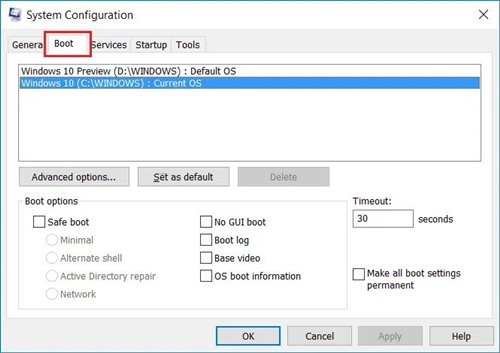
- W Opcjach rozruchu wybierz system operacyjny, który chcesz ustawić jako domyślny .
- Następnie kliknij przycisk Ustaw jako domyślny, jak pokazano na poniższym zrzucie ekranu .
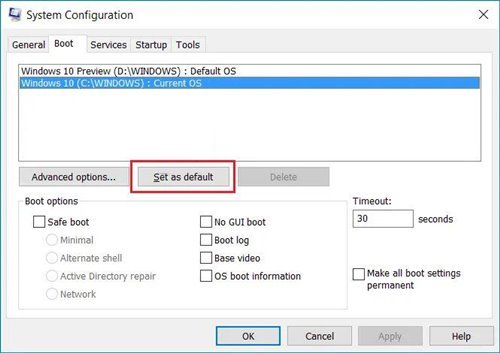
Konfiguracja została zakończona. Domyślna etykieta systemu operacyjnego jest teraz wyświetlana obok wybranego systemu operacyjnego.
Powyżej przyjrzeliśmy się, jak ustawić domyślny system operacyjny na komputerze z systemem Windows z wieloma systemami rozruchowymi. Mamy nadzieję, że te informacje pomogły Ci znaleźć to, czego potrzebujesz.